Trong thế giới chỉnh sửa ảnh kỹ thuật số, Adobe Photoshop đã từ lâu được coi là tiêu chuẩn vàng, là công cụ không thể thiếu của các chuyên gia. Tuy nhiên, với mức giá không hề rẻ, nhiều người dùng bắt đầu tìm kiếm những giải pháp thay thế. Pixlr nổi lên như một đối thủ đáng gờm, với ưu điểm miễn phí và dễ tiếp cận. Vậy, liệu một công cụ miễn phí như Pixlr có thực sự đủ sức cạnh tranh với “gã khổng lồ” Photoshop? Bài viết này của Thuthuathot.com sẽ đi sâu vào so sánh chi tiết hai phần mềm, giúp bạn có cái nhìn rõ ràng hơn để lựa chọn công cụ phù hợp nhất với nhu cầu chỉnh sửa ảnh của mình.
1. Giá cả và Nền tảng Hỗ trợ
Khi xem xét bất kỳ phần mềm nào, chi phí và khả năng tương thích trên các nền tảng là những yếu tố đầu tiên cần được quan tâm.
Pixlr:
Bạn có thể truy cập Pixlr hoàn toàn miễn phí thông qua trình duyệt web, nhưng sẽ đi kèm với quảng cáo. Pixlr chủ yếu hoạt động trên nền tảng web, với các tùy chọn truy cập ngoại tuyến, và còn có ứng dụng desktop cũng như ứng dụng di động dành cho các thiết bị Apple và Android. Ứng dụng desktop thực chất là một phiên bản sao chép của bản trình duyệt, không thực sự đáng dùng trừ khi bạn cần làm việc mà không có kết nối internet.
Phiên bản Pixlr miễn phí có giới hạn số lần lưu và số tín dụng AI. Nếu muốn nâng cấp, bạn có thể chọn:
- Pixlr Plus: Khoảng 2.49 USD/tháng, loại bỏ quảng cáo, cho phép lưu không giới hạn và bao gồm 80 tín dụng AI mỗi tháng.
- Pixlr Premium: Khoảng 9.99 USD/tháng (có bản dùng thử 7 ngày), cung cấp tới 1000 tín dụng AI và chế độ riêng tư cho các tác phẩm AI (ngăn chúng xuất hiện trong thư viện công khai). Gói này cũng đi kèm nhiều mẫu và tài nguyên hơn.
- Pixlr Teams: Khoảng 16.99 USD/tháng, cho phép tối đa 5 người dùng trên một tài khoản, cùng với tất cả các tính năng của gói Premium.
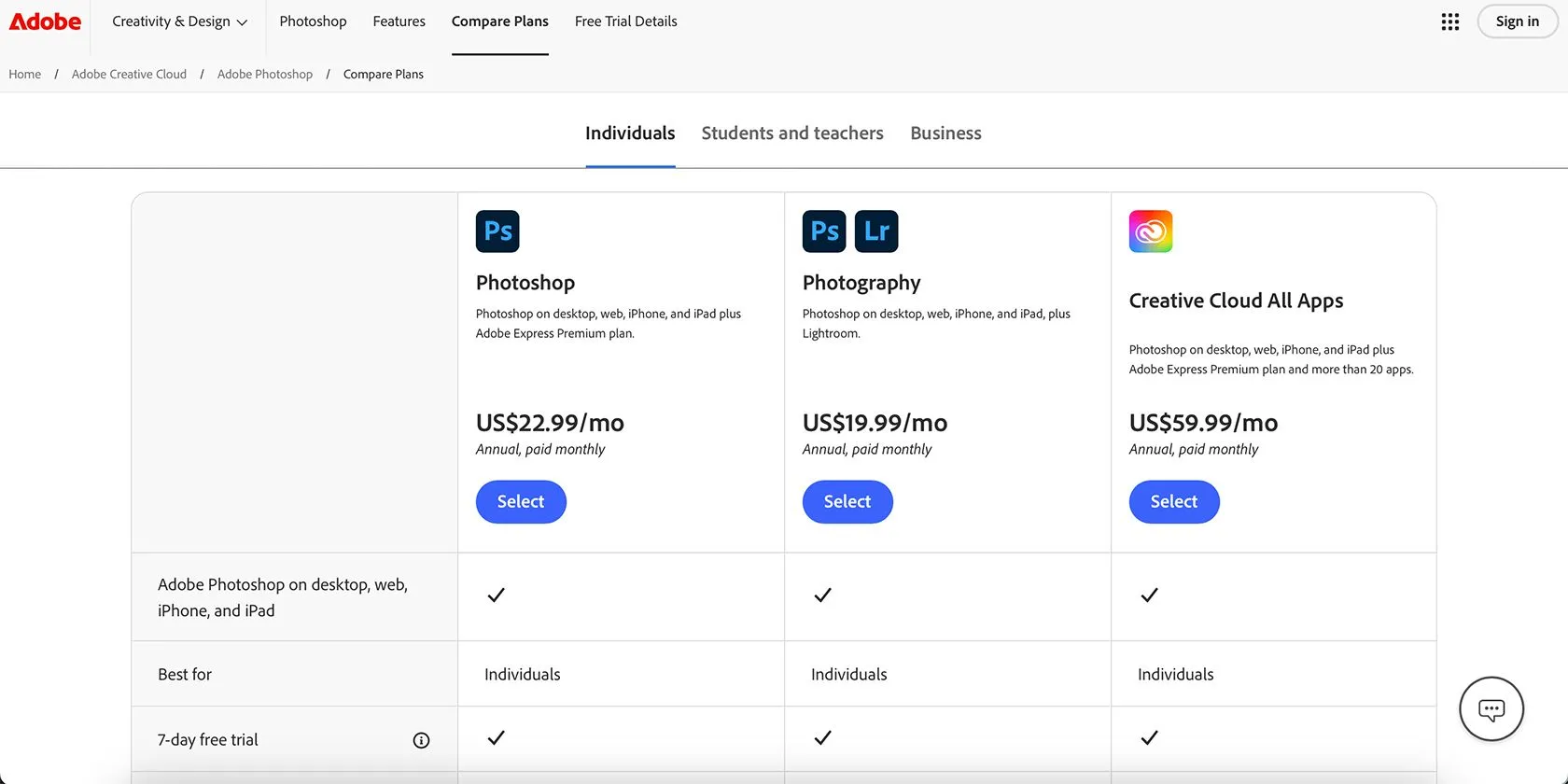 Bảng giá các gói đăng ký Adobe Photoshop và Lightroom
Bảng giá các gói đăng ký Adobe Photoshop và Lightroom
Photoshop:
Chính sách giá và nền tảng của Photoshop phức tạp hơn một chút. Mặc dù Photoshop có sẵn trên máy tính Windows và Mac, iPad và máy tính bảng Android, iPhone, cũng như phiên bản web, bạn không nhất thiết phải truy cập được tất cả các loại nền tảng này với mọi gói đăng ký.
Cách duy nhất để truy cập Photoshop miễn phí là sử dụng bản dùng thử 7 ngày hoặc phiên bản miễn phí của ứng dụng Photoshop trên iPhone. Để sử dụng ứng dụng desktop, web hoặc iPad, bạn cần một gói đăng ký Photoshop. Có nhiều loại gói đăng ký khác nhau, một số cho phép bạn sử dụng tất cả các nền tảng, một số bị giới hạn chỉ desktop, hoặc chỉ kết hợp di động và web.
Các gói đăng ký phổ biến bao gồm:
- Photoshop (độc lập): Khoảng 22.99 USD/tháng cho gói hàng năm.
- Gói Photography: Khoảng 19.99 USD/tháng cho gói hàng năm, bao gồm cả Lightroom.
Cả hai gói này đều cho phép truy cập tất cả các nền tảng có sẵn (điện thoại, iPad, web, desktop). Ngoài ra, có gói Photoshop Mobile và Web chỉ dành riêng cho ứng dụng di động và công cụ trình duyệt web, không bao gồm ứng dụng desktop, với giá khoảng 7.99 USD/tháng cho gói hàng năm.
2. Các Tính năng Chính
Bộ công cụ chỉnh sửa là yếu tố cốt lõi quyết định khả năng của một phần mềm.
Pixlr:
Pixlr cung cấp một bộ công cụ cơ bản và phổ biến để chỉnh sửa hình ảnh. Bạn sẽ tìm thấy một vài công cụ chọn lựa, các tùy chọn xóa nền và công cụ cắt ảnh.
Trong số các tính năng chỉnh sửa, Pixlr có cọ chữa lành (healing brushes), công cụ nhân bản (clone stamps), làm mờ (blur), biến dạng (distort), cọ vẽ (paintbrush), công cụ bút (pen) và công cụ văn bản (text tools). Mặc dù một số công cụ tương tự Photoshop, nhưng phương pháp sử dụng và kết quả thường không mạnh mẽ và chính xác bằng Photoshop.
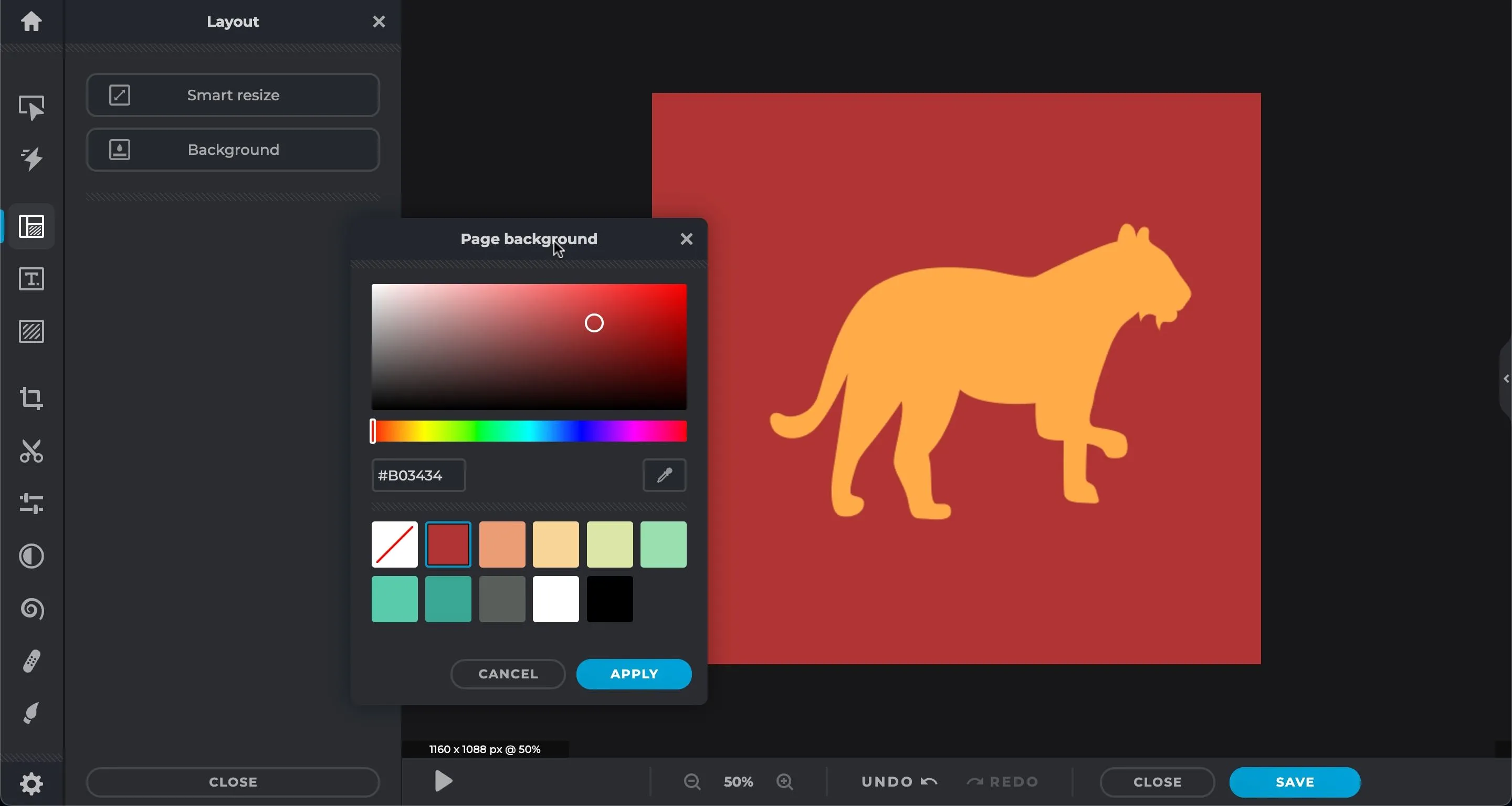 Giao diện Pixlr X với các công cụ chỉnh sửa ảnh cơ bản
Giao diện Pixlr X với các công cụ chỉnh sửa ảnh cơ bản
Photoshop:
Trong Photoshop bản desktop, bạn sẽ tìm thấy một kho công cụ chỉnh sửa ảnh phong phú và liên tục được cải tiến. Thanh công cụ chính tương tự như Pixlr, nhưng có nhiều biến thể công cụ hơn. Có nhiều công cụ chọn khác nhau, bao gồm các công cụ chọn dựa trên AI, công cụ văn bản với trình duyệt phông chữ Adobe để lựa chọn phông chữ chuyên sâu hơn, và các công cụ khác như cọ vẽ, công cụ bút, công cụ healing và clone, hình dạng, v.v.
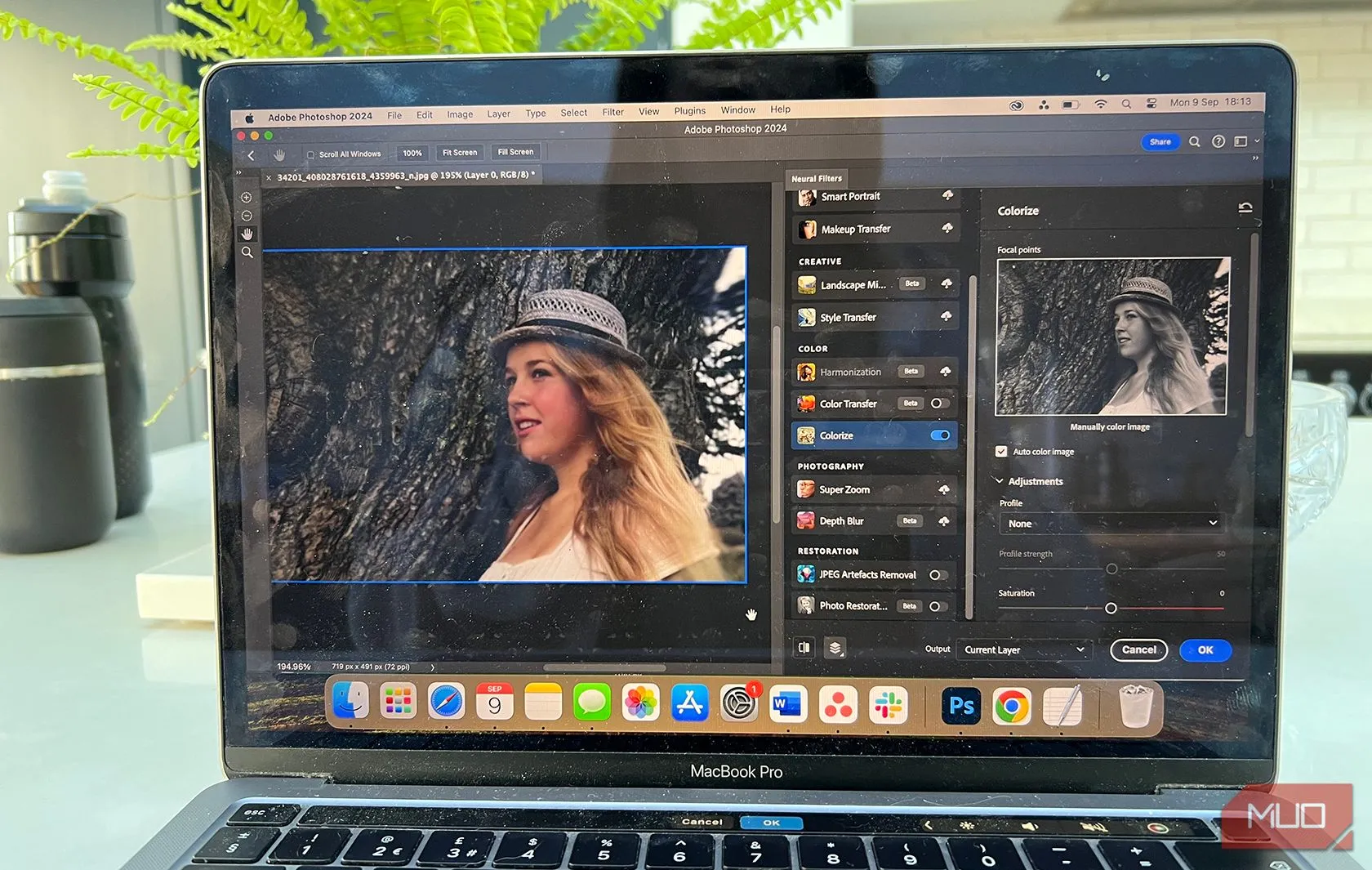 Tính năng AI Colorize của Photoshop đang tô màu ảnh trắng đen
Tính năng AI Colorize của Photoshop đang tô màu ảnh trắng đen
Photoshop còn có nhiều công cụ khác nằm ở các phần khác của phần mềm, bao gồm bảng điều khiển lớp (layers panel) nổi tiếng với các chế độ hòa trộn (blending modes), thư viện bộ lọc (filter library) đồ sộ, và bảng điều khiển Photoshop Actions để tăng tốc quy trình làm việc.
Các nền tảng Photoshop khác cũng có thư viện công cụ đa dạng. Theo tiêu chuẩn, bạn sẽ tìm thấy các lớp, công cụ chọn phức tạp và bộ lọc.
3. Công cụ Trí tuệ Nhân tạo (AI Tools)
Sự phát triển của AI đã thay đổi cách chúng ta chỉnh sửa hình ảnh.
Pixlr:
Trong Pixlr, bạn sẽ tìm thấy một trình tạo ảnh AI, cùng với thư viện các hình ảnh được tạo bởi người dùng khác hoặc chính bạn. Bạn có thể sử dụng các hình ảnh đã tạo trước đó trong các thiết kế mới hoặc tái sử dụng gợi ý (prompt) của chúng. Để tạo ảnh, bạn sẽ mất bốn tín dụng và nhận được bốn hình ảnh từ một gợi ý.
Ngoài trình tạo ảnh chung, Pixlr còn có các công cụ AI khác như hoán đổi khuôn mặt AI, điền tạo sinh (generative fill), mở rộng tạo sinh (generative expand), cắt AI (AI cutout), chuyển đổi tạo sinh (generative transform), tạo nền (background generator), tạo sticker (sticker maker), xóa nền (background remover), xóa vật thể (remove object), siêu tỷ lệ (super scale), siêu sắc nét (super sharp) và loại bỏ nhiễu (remove noise). Pixlr có nhiều nét tương đồng với Canva về các tính năng chỉnh sửa và công cụ AI.
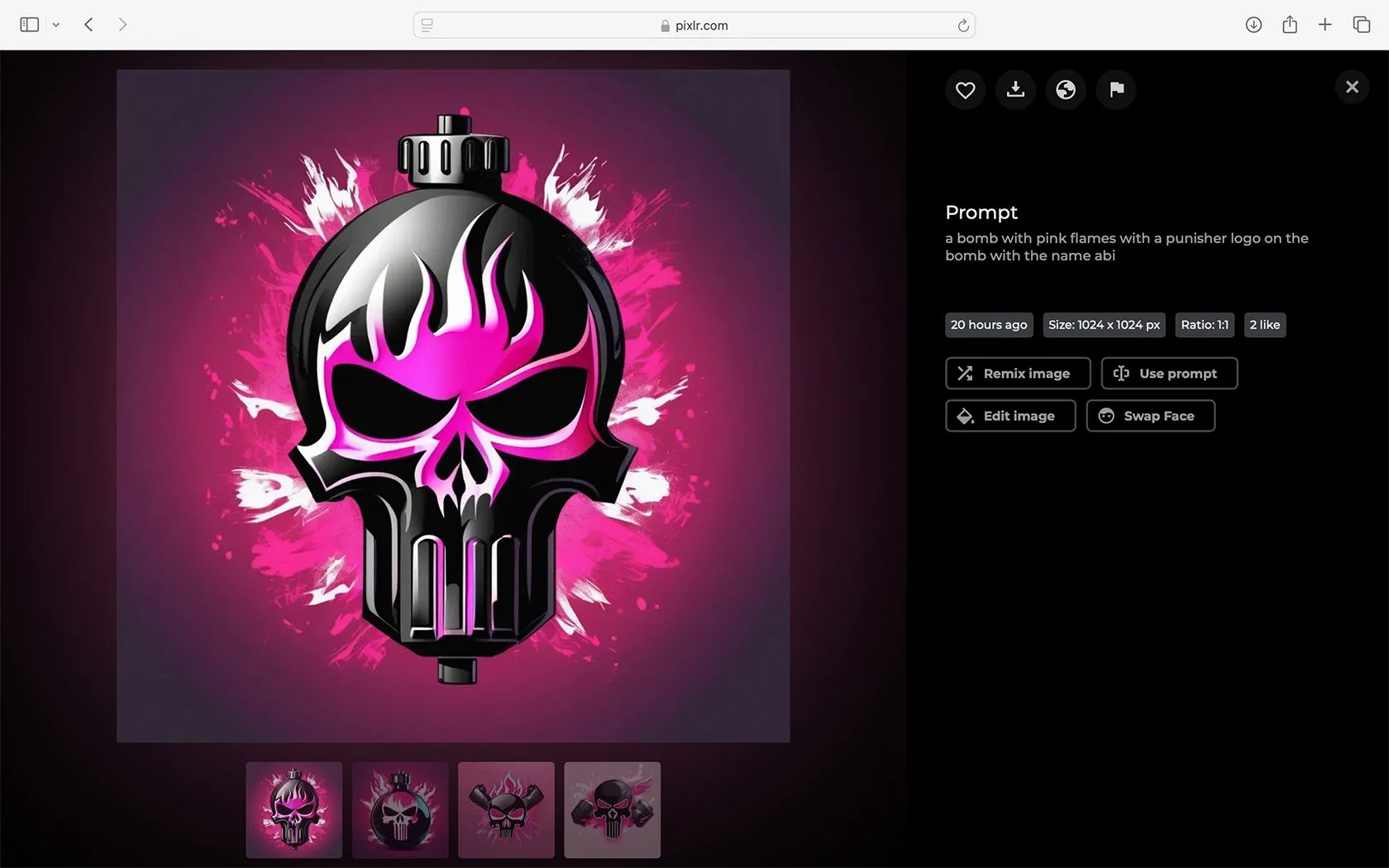 Giao diện trình tạo ảnh AI của Pixlr
Giao diện trình tạo ảnh AI của Pixlr
Photoshop:
Các công cụ AI của Photoshop được tích hợp liền mạch vào nhiều nền tảng mà bạn có thể truy cập Photoshop. Không phải tất cả các tính năng AI đều có sẵn trên mọi nền tảng, với ít nhất một tính năng độc quyền cho từng loại nền tảng.
Nhìn chung, bạn sẽ luôn tìm thấy các công cụ như mở rộng tạo sinh AI (AI generative expand), điền tạo sinh (generative fill), công cụ chọn thông minh (smart selection tools), các loại công cụ xóa vật thể và nhiều hơn nữa. Photoshop sử dụng công nghệ AI Adobe Firefly để cung cấp kết quả chất lượng cao, và kết quả từ các tính năng AI của Photoshop luôn gây ấn tượng mạnh.
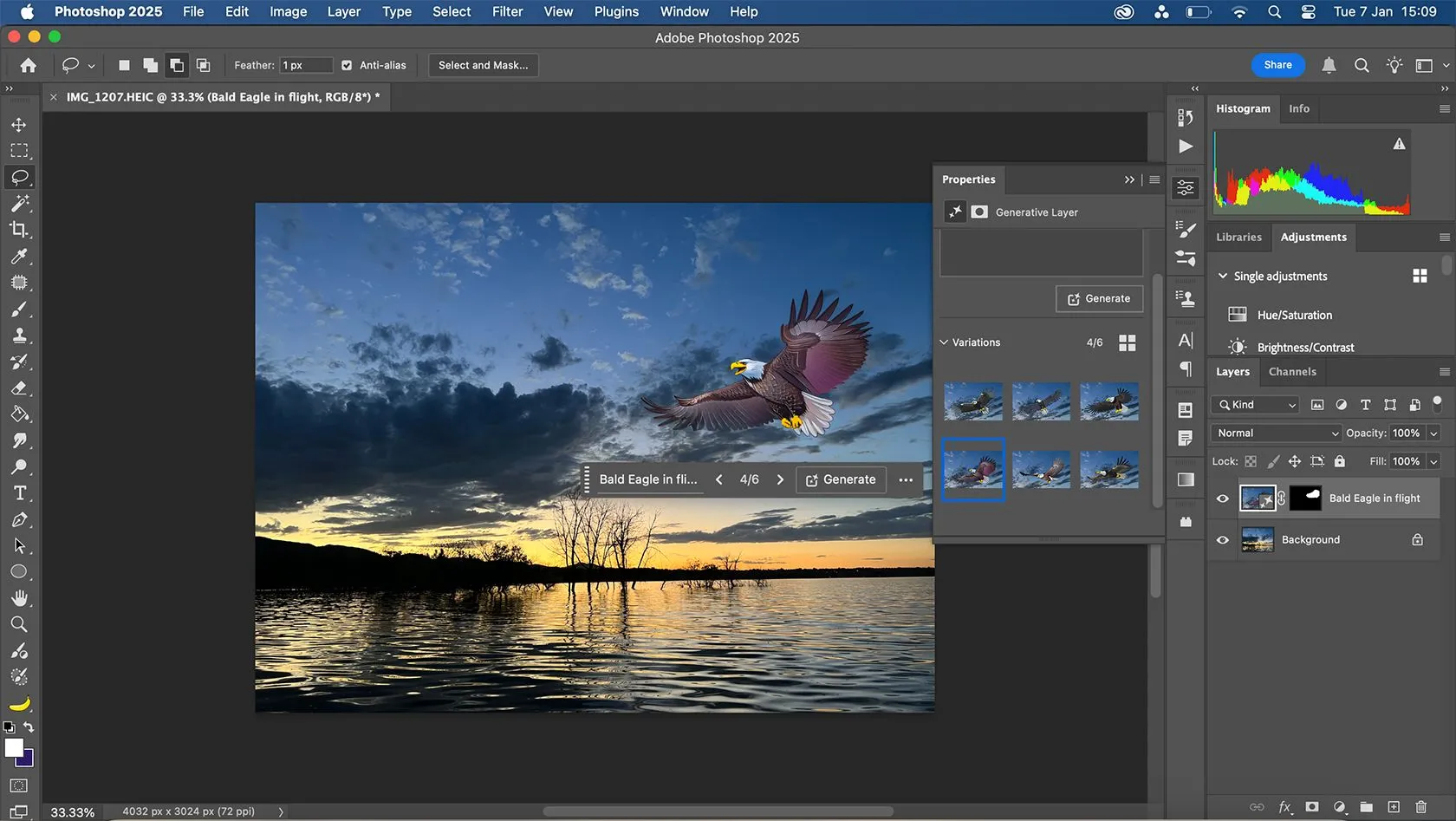 Tính năng Generative Fill của Photoshop với hình ảnh đại bàng hói được tạo bởi AI
Tính năng Generative Fill của Photoshop với hình ảnh đại bàng hói được tạo bởi AI
4. Chất lượng Xuất file
Khả năng xuất file với nhiều định dạng và chất lượng cao là rất quan trọng đối với các dự án chuyên nghiệp.
Pixlr:
Pixlr khá hạn chế về các loại file xuất. Bạn có thể lưu các hình ảnh raster dưới dạng JPEG, PNG hoặc TIFF. Bạn cũng có thể lưu hình ảnh ở định dạng web WEBP, hoặc định dạng gốc của Pixlr: PXZ. Pixlr không hỗ trợ lưu hoặc xuất file vector hay các định dạng khác. Tuy nhiên, Pixlr có thể mở các file PSD (định dạng của Photoshop).
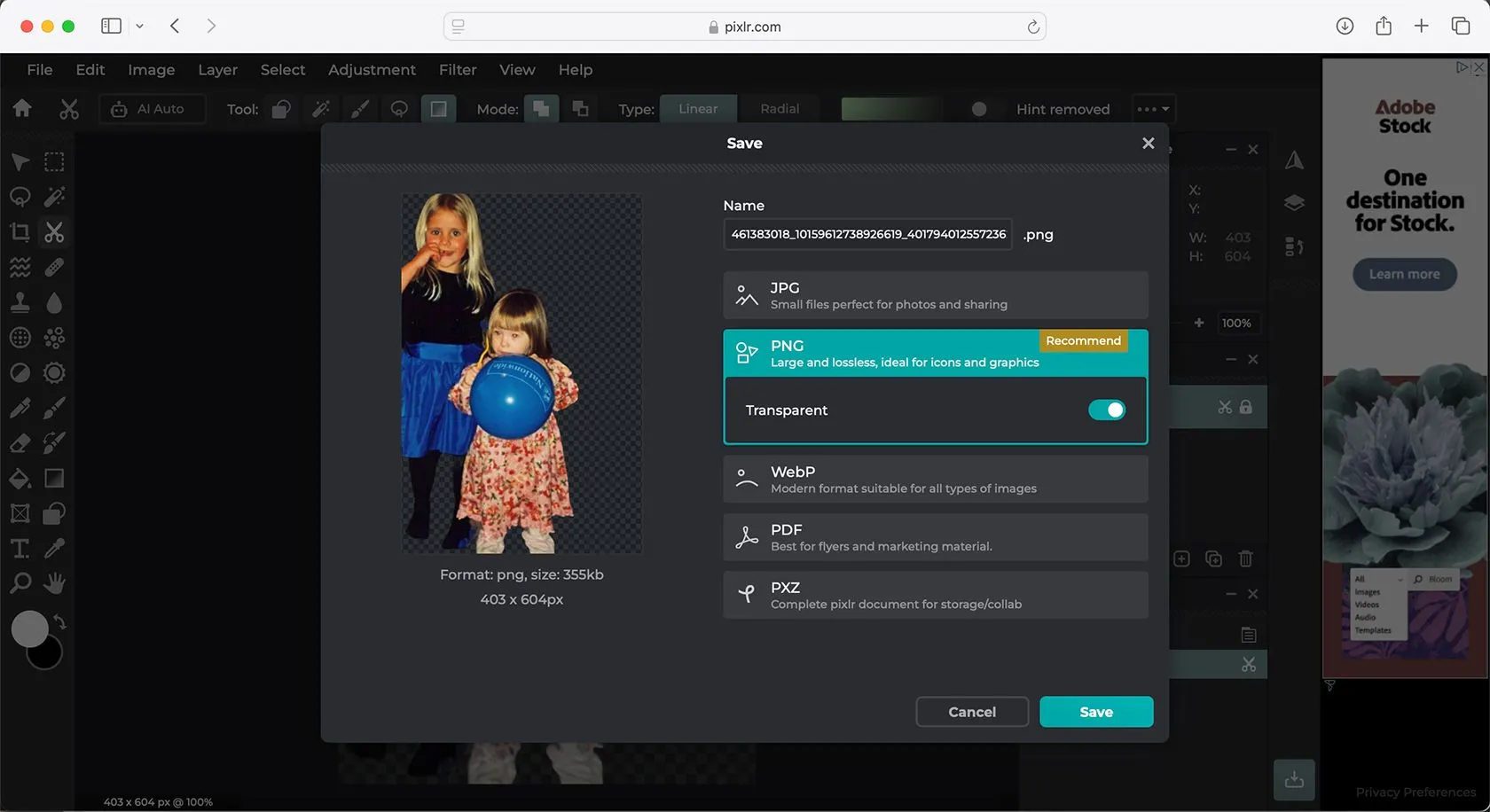 Các tùy chọn định dạng xuất file của Pixlr
Các tùy chọn định dạng xuất file của Pixlr
Photoshop:
Photoshop có vô số tùy chọn xuất file, với định dạng PSD gốc nổi tiếng làm tiêu chuẩn. Bạn có thể lưu ở cả định dạng raster và vector, cũng như nhập các định dạng vector. Với sự trợ giúp của Camera Raw, bạn cũng có thể mở các hình ảnh định dạng RAW để chỉnh sửa trong Photoshop, sau đó xuất ra bất kỳ định dạng nào bạn yêu cầu.
5. Hỗ trợ Plugin
Hệ sinh thái plugin giúp mở rộng đáng kể khả năng của phần mềm.
Pixlr:
Pixlr không cung cấp plugin để hoạt động bên trong nó; tuy nhiên, cách công cụ được cung cấp giống như việc có năm công cụ khác nhau trong một, nên bạn có thể coi đó như là việc sử dụng plugin. Bạn có thể cài đặt các font và cọ vẽ của riêng mình vào Pixlr, vì vậy bạn không hoàn toàn bị giới hạn bởi các công cụ và tài nguyên gốc của Pixlr.
Người dùng Pixlr Premium có quyền truy cập vào nhiều mẫu và tài nguyên hơn, điều này có thể giúp ích cho quy trình thiết kế tương tự như việc thêm plugin.
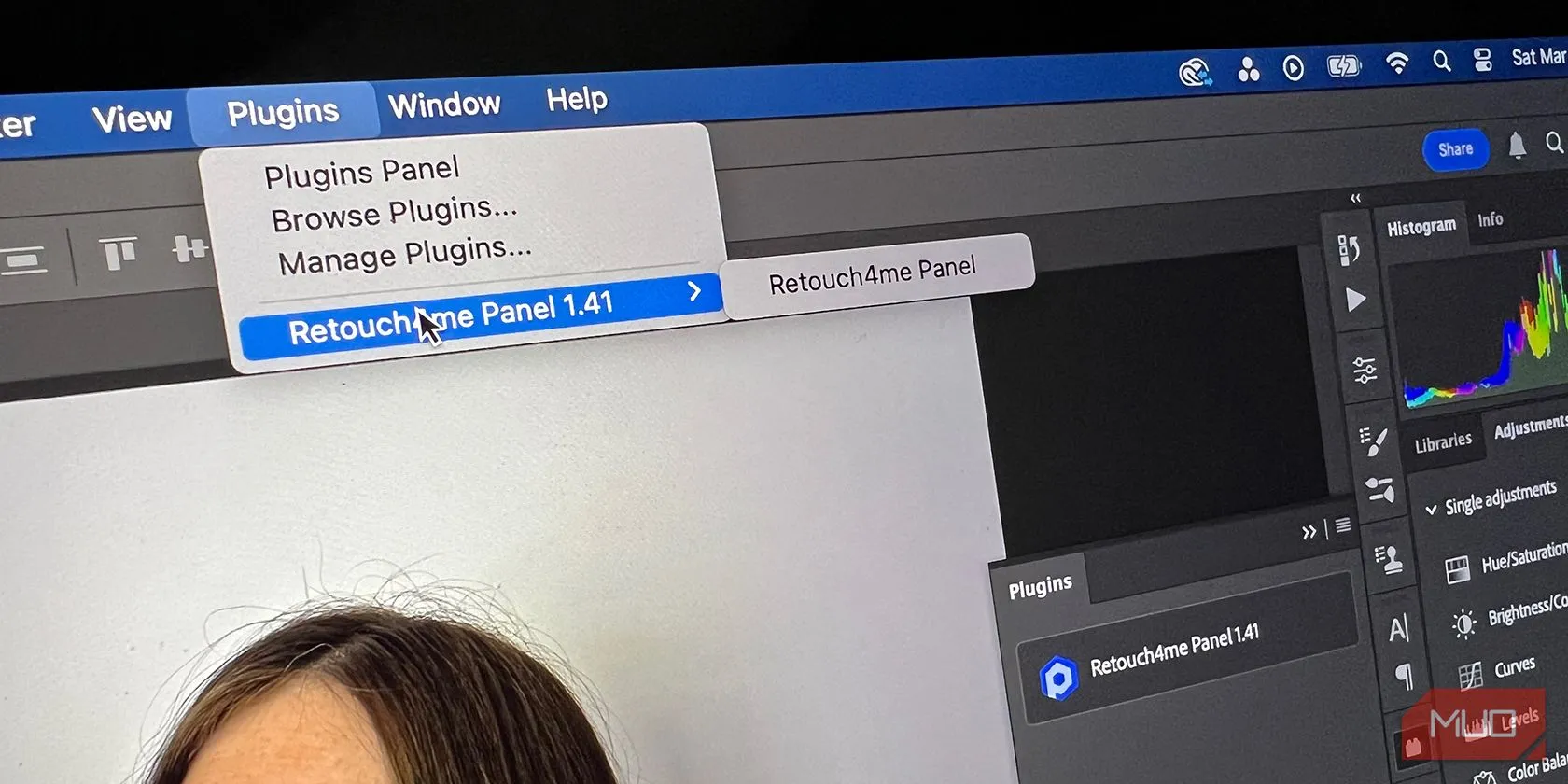 Bảng điều khiển Plugins trong Adobe Photoshop
Bảng điều khiển Plugins trong Adobe Photoshop
Photoshop:
Photoshop nổi tiếng với các tùy chọn plugin. Bạn có thể thêm các plugin chỉnh sửa ảnh AI như Retouch4Me và nhiều plugin khác. Adobe có một danh sách các plugin và tiện ích mở rộng được khuyến nghị, từ phần mềm FX đến các công cụ làm đẹp. Bạn cũng có thể mua các plugin Photoshop từ nhiều nhà cung cấp khác.
Các plugin Photoshop chỉ khả dụng cho ứng dụng desktop và không khả dụng cho các phiên bản web, tablet hoặc điện thoại.
6. Khả năng Cộng tác và Làm việc nhóm
Trong môi trường làm việc hiện đại, khả năng cộng tác là một yếu tố then chốt.
Photoshop:
Adobe từ lâu đã triển khai các tính năng cộng tác vào phần mềm của mình, và Photoshop cũng không ngoại lệ. Bạn sẽ sớm có thể cộng tác trong Photoshop tương tự như một tài liệu Google Doc được chia sẻ — điều này cho phép các nhóm làm việc liền mạch và đồng thời trên các dự án.
Tính năng này chưa được phát hành chính thức tại thời điểm viết bài, nhưng là một tính năng được hứa hẹn trong tương lai gần. Cho đến lúc đó, người dùng Photoshop có thể sử dụng tính năng “Share for Review”, một cách khác để cộng tác.
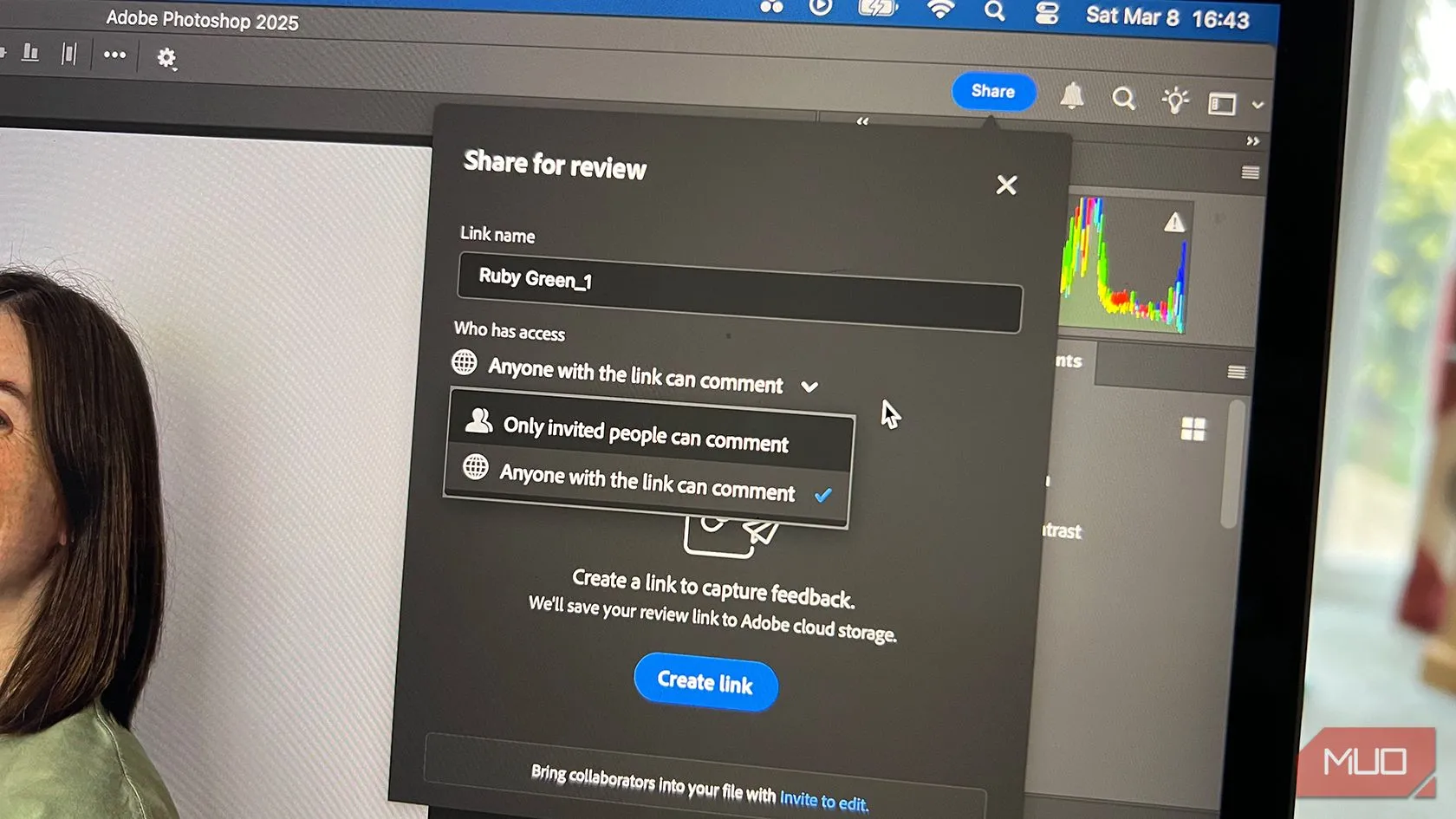 Tính năng Share for Review của Photoshop giúp cộng tác dễ dàng
Tính năng Share for Review của Photoshop giúp cộng tác dễ dàng
Bên cạnh đó, các file Photoshop có thể dễ dàng tích hợp trên các nền tảng Adobe khác để có quy trình làm việc mượt mà hơn. Điều này có nghĩa là bạn có thể mở các file PSD trong Adobe Express, lưu file vào Creative Cloud để truy cập từ các nền tảng khác, và nhiều hơn nữa.
Pixlr:
Pixlr không có các tính năng cộng tác được tích hợp sẵn. Mặc dù nó cung cấp gói đăng ký Teams cho tối đa 5 người dùng, nhưng không có công cụ cộng tác thực tế trong quá trình chỉnh sửa.
Nên chọn Pixlr hay Photoshop?
Mặc dù có mức giá cao hơn, Photoshop vẫn là lựa chọn đáng giá hơn Pixlr. Ứng dụng Pixlr trên trình duyệt mang lại cảm giác nghiệp dư và kết quả chỉnh sửa không chính xác bằng Photoshop – ví dụ, khi so sánh việc xóa nền bằng AI của Pixlr với công cụ Subject Select của Photoshop – điều này có thể gây khó chịu khi sử dụng.
Hơn nữa, Pixlr còn gây bối rối hơn khi người dùng phải tìm hiểu công cụ nào làm gì, thay vì có cả năm trình chỉnh sửa Pixlr được kết hợp thành một. Mặc dù Photoshop có nhiều nền tảng, nhưng nhìn chung, chúng đều cung cấp các công cụ và khả năng tương tự, và bạn không cần phải băn khoăn về việc nên sử dụng tùy chọn nào, vì điều đó hoàn toàn phụ thuộc vào khả năng truy cập của bạn đối với các nền tảng Photoshop.
Nếu bạn là một người dùng nghiệp dư, chỉ có nhu cầu chỉnh sửa ảnh cơ bản, hoặc đơn giản là muốn một công cụ chỉnh sửa ảnh miễn phí và tiện lợi, Pixlr có thể là một điểm khởi đầu tốt. Tuy nhiên, nếu bạn là một chuyên gia, người đam mê chỉnh sửa ảnh nghiêm túc, hoặc cần một công cụ mạnh mẽ với độ chính xác cao, khả năng mở rộng không giới hạn và tính năng cộng tác chuyên nghiệp, Photoshop vẫn là sự đầu tư xứng đáng.
Bạn nghĩ sao về cuộc đọ sức này? Hãy chia sẻ ý kiến của bạn về Pixlr và Photoshop trong phần bình luận bên dưới nhé!


